Menghadapi musim penghujan seperti yang terjadi sekarang ini tidak jarang Speedy mengalami gangguan yaitu putusnya koneksi internet di karenakan kabel putus atau rusak karena petir. Hal itu juga terjadi pada Speedy saya sehinggan dengan terpaksa tidak bisa internetan selama tiga hari.
Selama kurang lebih satu tahun menggunakan Speedy kejadian koneksi putus baru dua kali ini artinya saya memiliki keterbatasan dalam hal pengetahuan cara mengatasi koneksi speedy yang terputus. Walaupun dengan mencari di situs Google banyak yang sudah menyuguhkan artikel cara mengatasi koneksi internet yang putus namun ternyata tidak mengatasi permasalah yang yang terjadi di Speedy saya karena memang diperlukan sedikit pengalaman untuk mengatasi probelm koneksi speedy.
Jika Anda mengalami permasalahan serupa dengan saya pertama kali yang perlu Anda lakukan adalah jangan panik, kepanikan akan membuat setingan speedy berubah seperti memencet tombol restar sehingga pada saat koneksi speedy tersambung Anda akan kembali membuat setting ulang speedy. Kenali jenis permasalahan yang menimpa Speedy Anda dengan melihat saja dari modem Speedy yang Anda gunakan. Untuk lebih jelasnya saya akan menjelaskan jenis modem yang saya gunakan, lihat gambar di bawah ini.
Gambar Modem TP LINK TD-W8951ND pada kondisi Normal
Pada kondisi normal modem TP LINK TD-W8951ND akan menyal seperti pada gambar di atas, penjelasan pada gambar di atas sebagai berikut
- A = Tombol power
- B = Tombol koneksi yang menandakan jaringan speedy dengan modem terkoneksi
- C = Tombol browser artinya speedy (modem) terkoneksi denan PC atau Laptop dan dapat di gunakan untuk internetan.
- D = Koneksi Wi-Fi
- E = Koneksi dengan Komputer / Laptop dengan Lan.
Jika koneksi internet Speedy Anda mati kenali terebih dahulu jenis permasalahan yang dapat Anda lihat dengan melihat lampu indikator Speedy Anda. Untuk membantu Anda mengenali jenis gangguan Speedy Anda akan saya jelaskan satu persatu. Namun pada umumnya jenis lampu indikator yang dapat menunjukkan speedy mati hanya pada lampu indikator huruf B dan C
Lampu indikator yang menyala hanya A, D, E
Kejadian ini yang baru saja menimpa pada modem speedy saya, jika Anda mengalamai kejadian yang serupa artinya koneksi speedy Anda ke server telkomsel mati, bisa jadi masalahnya beragam mulai dari kabel terkena petir, kabel putus kena pohon tumbang dan lain-lain. Untuk Anda yang mengalami kejadian ini modem jangan di restart, yang di maksud dengan restart di sini adalah menekan lubang kecil yang terdapat di belakang modem. Telpone ke no Speedy di no 147 dengan menambahkan sesuai kode area lokasi Anda jika Anda menelpone dari no GSM. Jika Anda ingin irit bisa menghubungi langsung ke Twitter Telkom Speedy di akun @TelkomCare atau FP di : www.facebook.com/TelkomSolutionID. Ceritakan masalah Anda kepada admin Telkom Speedy, sertakan foto kondisi modem dan identitas no speedy dan alamat lengkap Anda. tunggu 3 x 24 jam biasanya esok hari setelah laporan masuk akan ada petugas yang mendatangi Anda. Jika sambungan speedy sudah di perbaiki petugas maka tombol lampu indikator pada huruf B dan C akan menyala dan speedy sudah bisa di gunakan kembali.Untuk prosedur menghubungi Telkom via Twitter dan Facebook bisa dilihat di sini.
Lampu indikator yang menyala hanya A, B, D, E
Jika terjadi kondisi seperti ini artinya koneksi Speedy dari server ke modem sudah terkoneksi namun tidak bisa di gunakan untuk internetan, Untuk lebih jelasnya bisa di lihat di gambar di bawah ini.
Biasanya setingan di modem sudah berubah bisa jadi hal ini di karenakan Anda reset tombol kecil di belakang modem. Jika sudah di restart secara otomatis makan setinggan username dan password Speedy Anda sudah berubah, biasanya pada indikator koneksi internet di PC atau laptop Anda bertanda pentung warna kuning. Untuk mengubah kembali setingan sesuai dengan ID Speedy Anda caranya lihat step by step langkah berikut ini;
Masuk ke browser yang Anda milik kemudian masukkan url tanpa www cukup dengan mengetik kode 192.168.1.1 selanjutnya tekan enter. Setelah masuk Anda akan diminta memasukkan username dan password masukkan isi password dan user name dengan namaadmin. Jika Anda kesulitan masuk tutup terlebih dahulu browser Anda kemudian buka lagi, jangan lupa modem juga matikan dahulu kemudian nyalakan lagi.
Kemudian masuk ke menu Interface Setup kemudian pada kolom Virtual Circuit pilih PVC1, untuk VPI masukkan angka 8 dan untuk VCI masukkan angka 81. Pada kolom PPPoE/PPPoA pada kolom username masukkan no Speedy yang Anda dapat pada saat pertama kali berlangganan Speedy, no yang di maksud disini adalah 12 digit angka buka nomor telepone. Untuk Password juga sudah di sediakan pada saat pertamakali pemasangan instalansi Speedy, Pasworrd ini berupa kombinasi huruf dan angka sebanyak 10 buah. Jika Anda lupa password dan nomor speedy bisa minta ke 147 atau Twitter dan Facebook Speedy. Password dan nomor Speedy untuk lebih jelasnya lihat pada gambar di bawah ini.
Gambar Nomor dan password Speedy yang diberikan pada saat pemasangan instalasi Speedy.
Masih pada menu Interface Setup geser menu ke bawah temukan menu Default route pastikan terisi atau tercentang pada tulisan Yes. Lihat pada gambar di bawah ini.
Jika semua sudah sesuai dengan petunjuk pada gambar di atas pilih menu Save. Matikan dahulu modem Anda kemudian nyalakan lagi dan selamat modem sudah terkoneksi lagi dan siap di gunakan untuk berinternet.



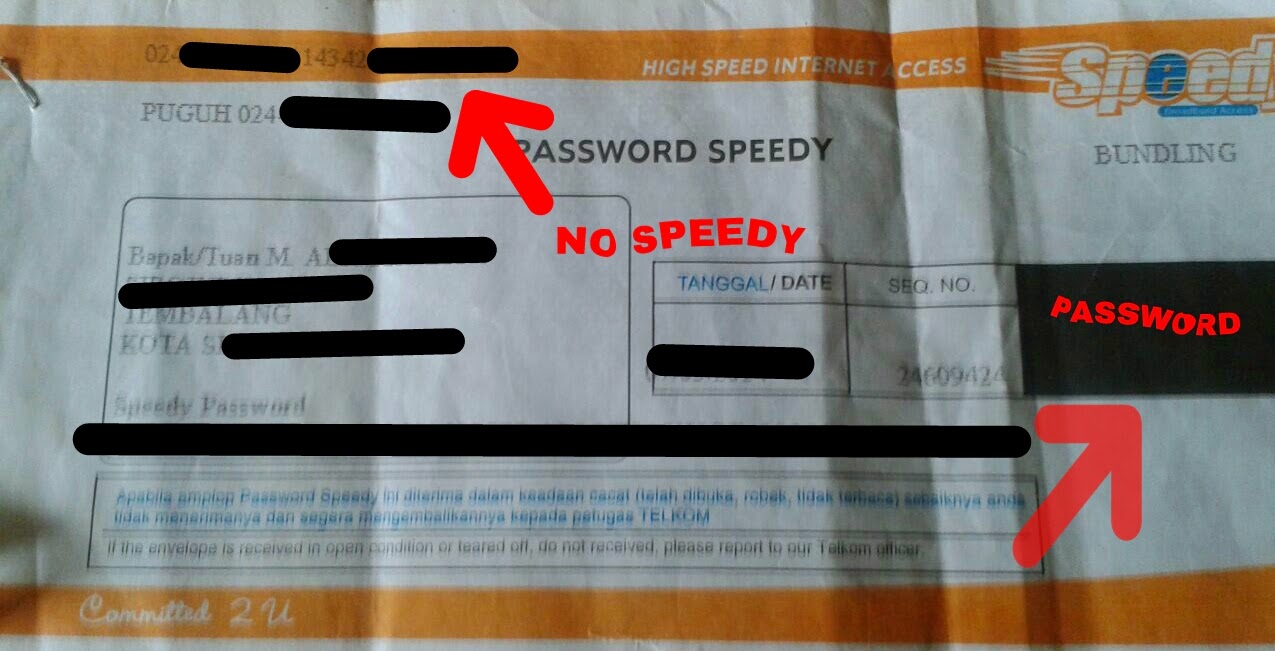

No comments:
Post a Comment
Official Virgozta